「ユビレジ」および「ユビレジ ハンディ」は、予約管理アプリであるトレタと連携ができます。
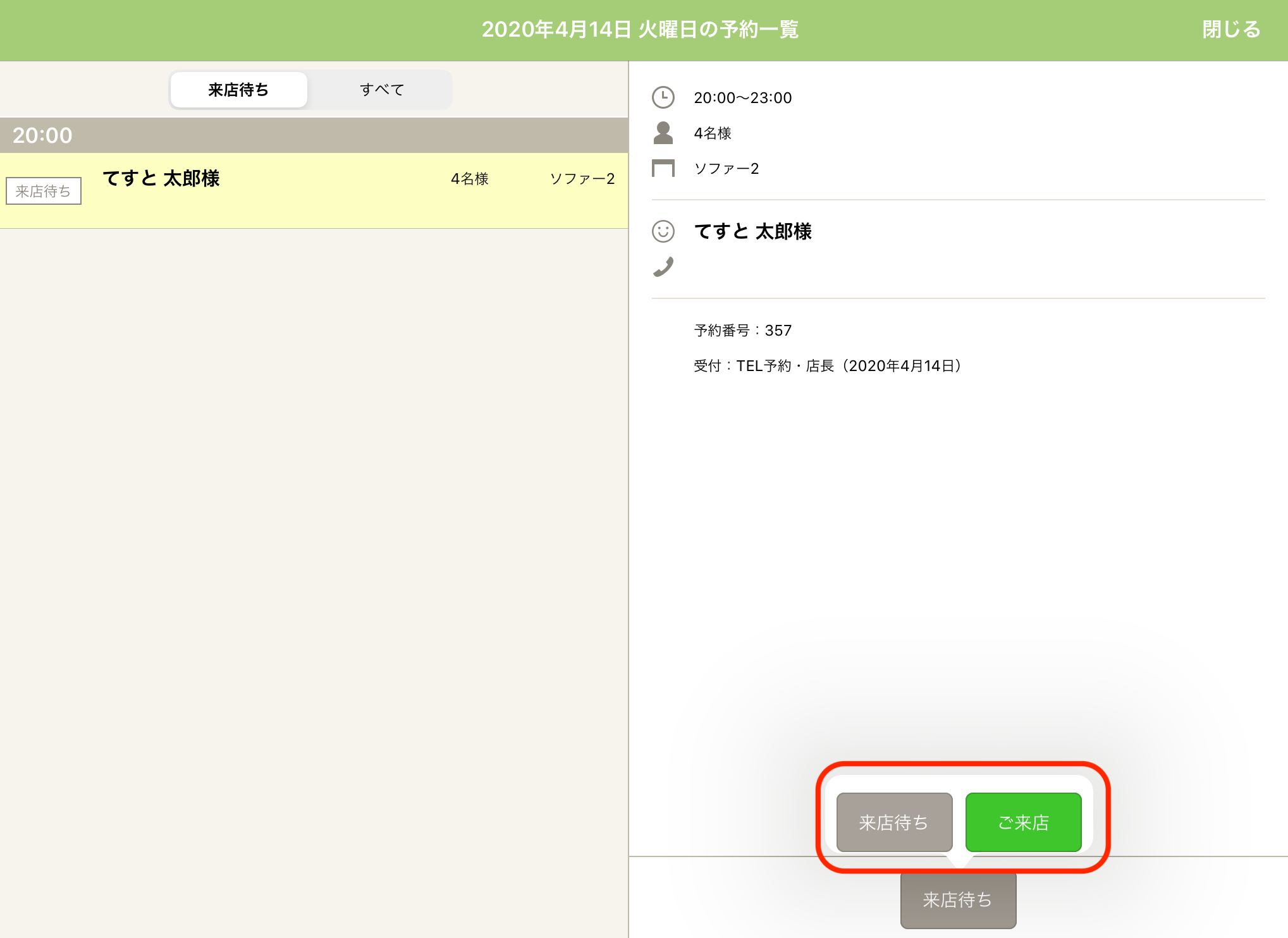
トレタ連携の主な機能
ユビレジ
- トレタの予約情報を表示し、来店ステータスを「来店待ち」から「ご来店」に変更できます。
(※
ユビレジでのお客様ご来店時の操作については、こちらをご参照ください。) ユビレジで会計したデータが、トレタに送信されます。
ユビレジ ハンディ
- トレタの予約情報を表示し、来店ステータスを「来店待ち」から「ご来店」に変更できます。 (※
ユビレジ ハンディ(FlickOrder)でのお客様ご来店時の操作については、こちらをご参照ください。) - 注文を受け付けた商品やテーブルのデータが、トレタの予約情報に紐付けられます。
トレタ連携機能を有効に設定すると、ユビレジとトレタの連携機能が使用出来るようになります。
トレタ連携の初期設定はコチラのページを参照ください。
トレタで確認取れる会計内容について
トレタで予約管理したお客様について、
ユビレジ上で会計した以下会計内容をトレタで確認できます。
| 内容 | 詳細 |
|---|---|
| 会計日時 | 会計した日時 |
| 客数 | お客様の人数 |
| 会計金額 | 会計した金額 |
| 支払い方法 | 現金・カード等の支払い方法 |
| 注文内容 | 注文した商品名・金額・個数・割引金額の内容 |
| 担当者 | ユビレジで会計処理したレジ担当者名 |
支払い方法について、現金とカードで支払いを併用した場合、
その他と表示されます。トレタで支払い方法が表示されていない場合は、売上の確認をご確認ください。
トレタアプリでユビレジ上の会計履歴を確認する方法
1.Toretaアプリをタップします。
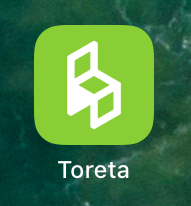
2.顧客台帳をタップします。
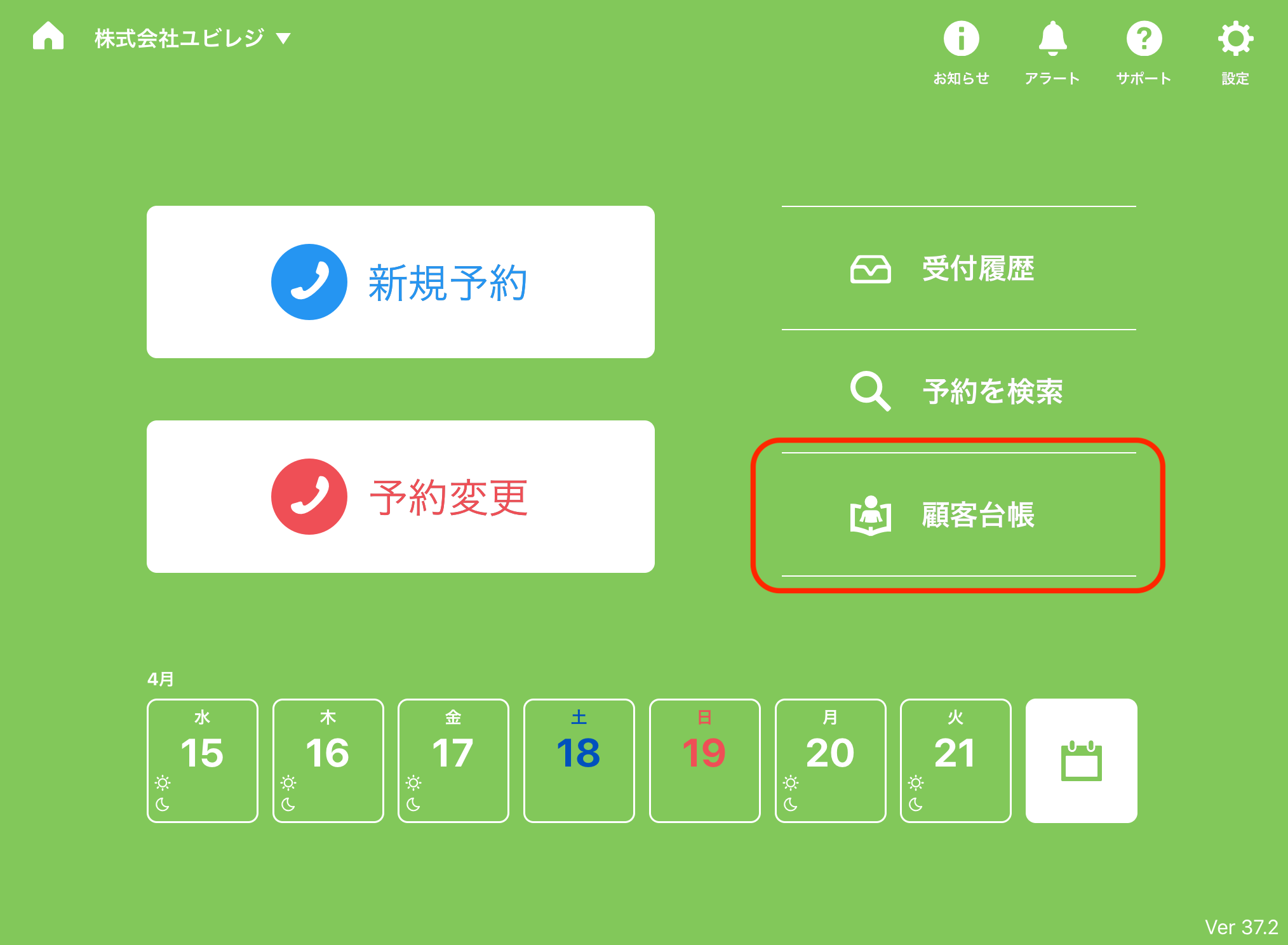
3.検索キーワードに確認したい顧客名を入力し、表示された該当の顧客をタップします。
ご来店履歴の日付をタップし、詳細を表示をタップします。
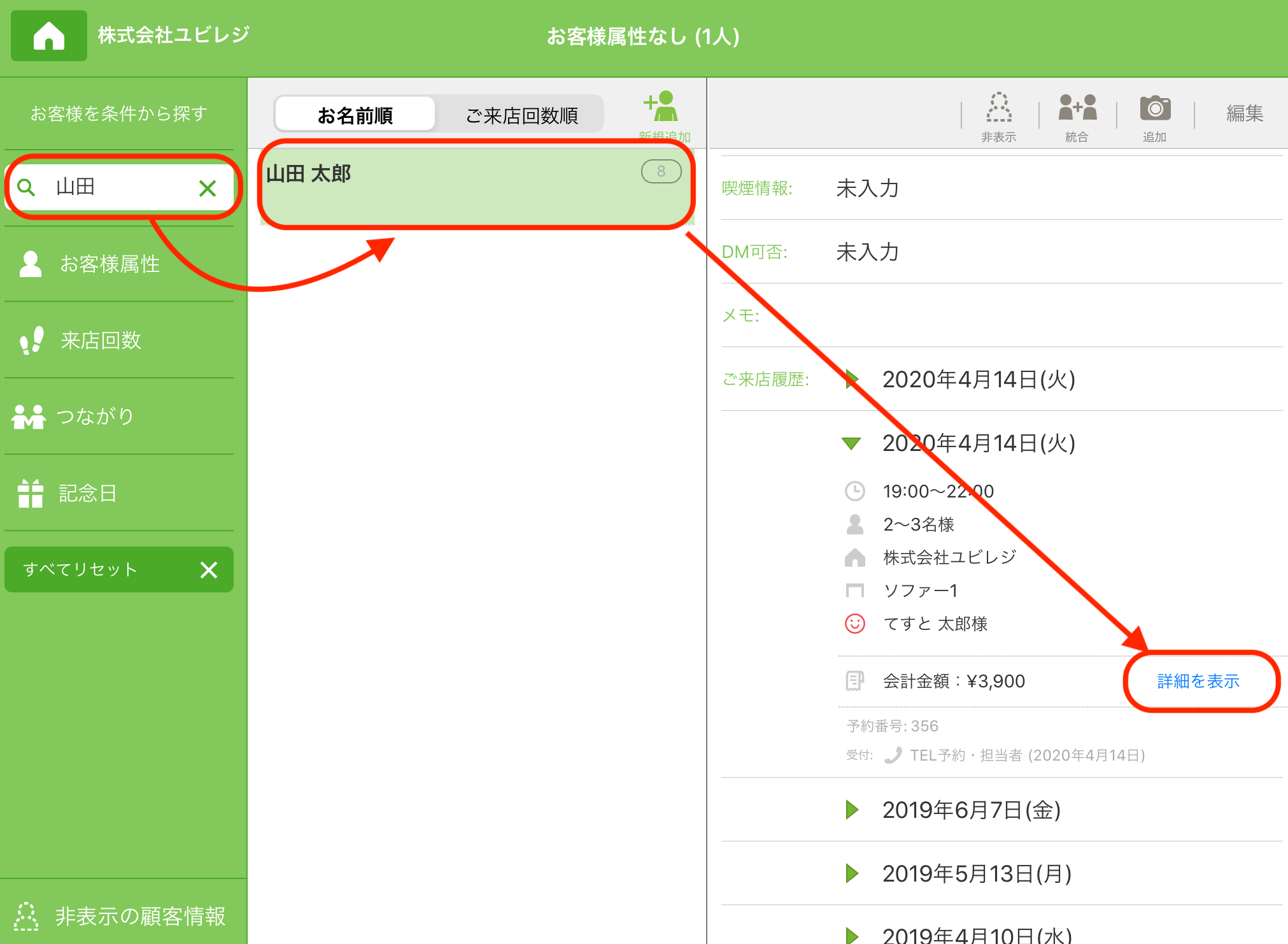
4.会計情報が表示され、注文内容を確認できます。
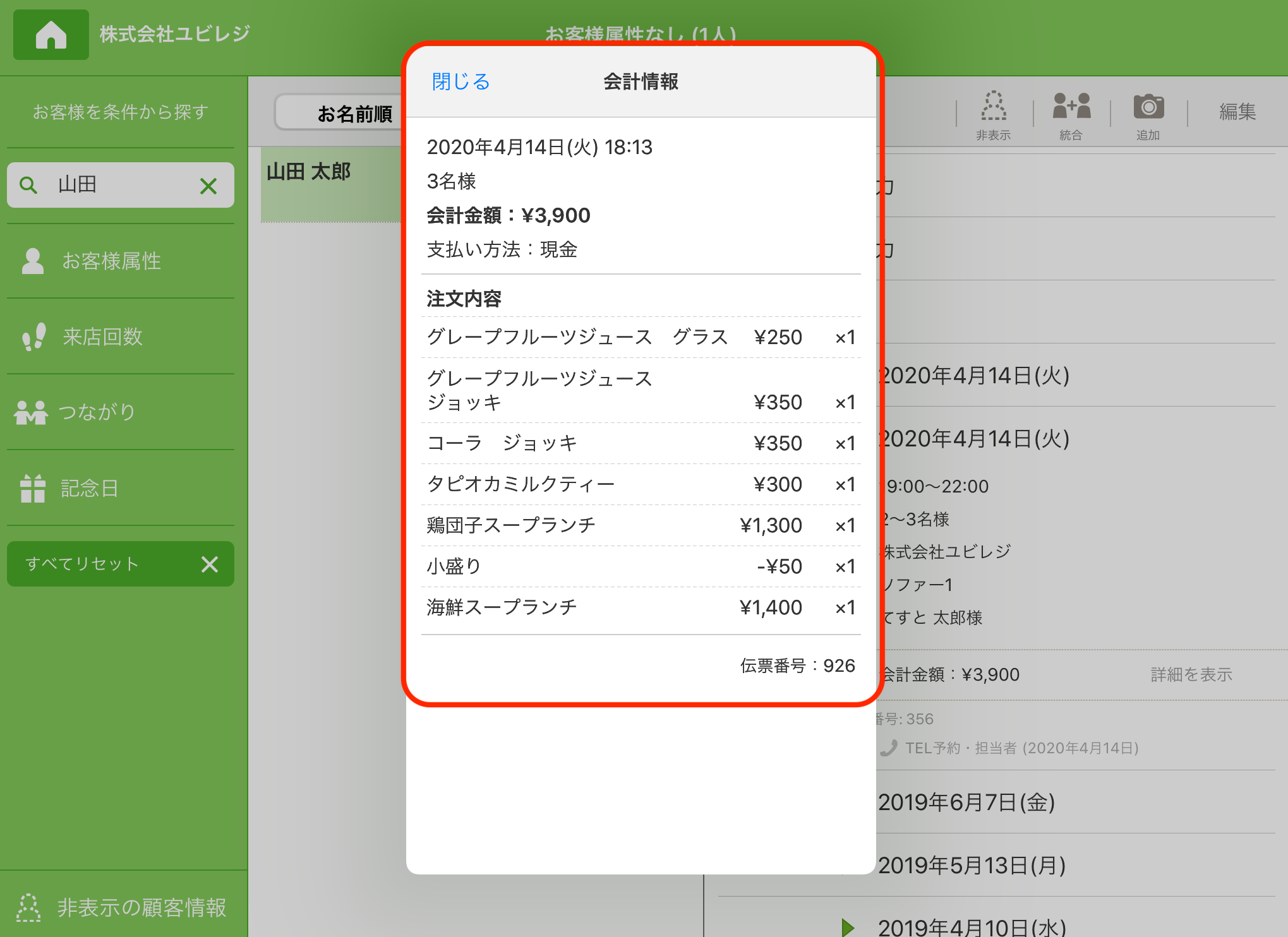
トレタWeb管理画面でユビレジ上の会計履歴を確認する方法
1.トレタのWeb管理画面にログインし、顧客台帳をクリックします。
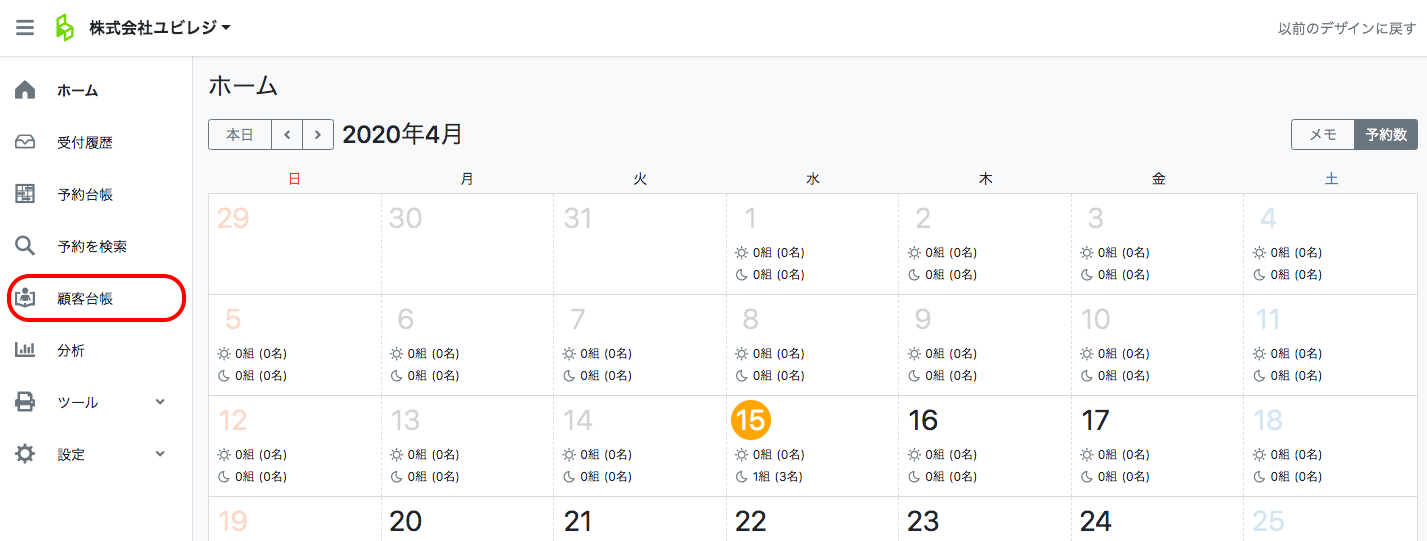
2.検索項目に顧客名を入力し、検索します。
顧客内容の表示後、顧客をクリックします。
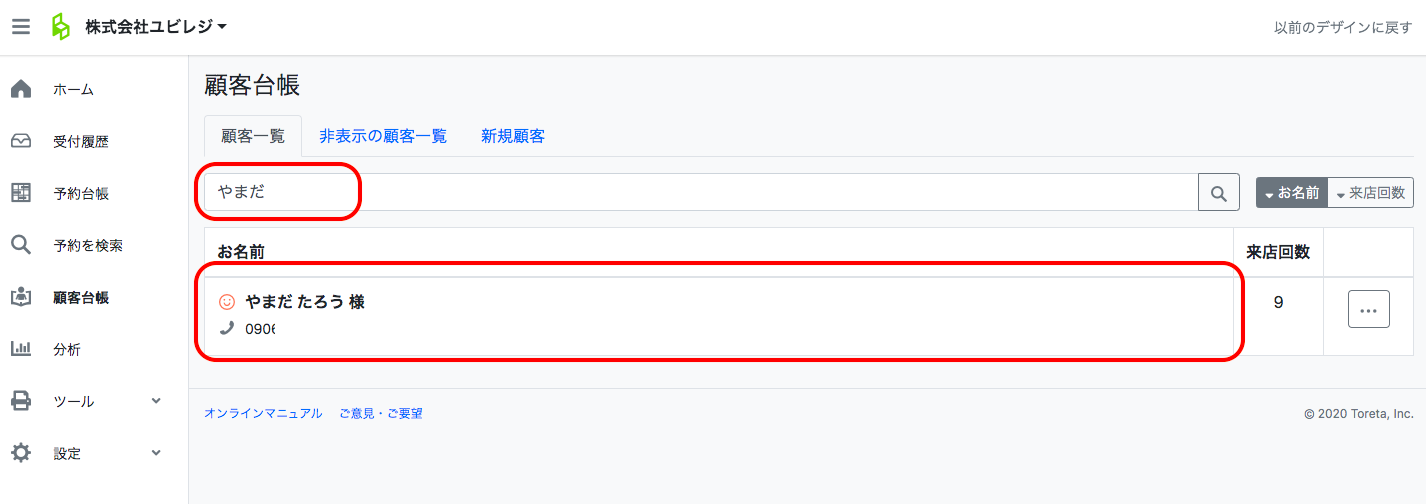
3.お客様情報の表示後、ご来店履歴より日付をクリックします。
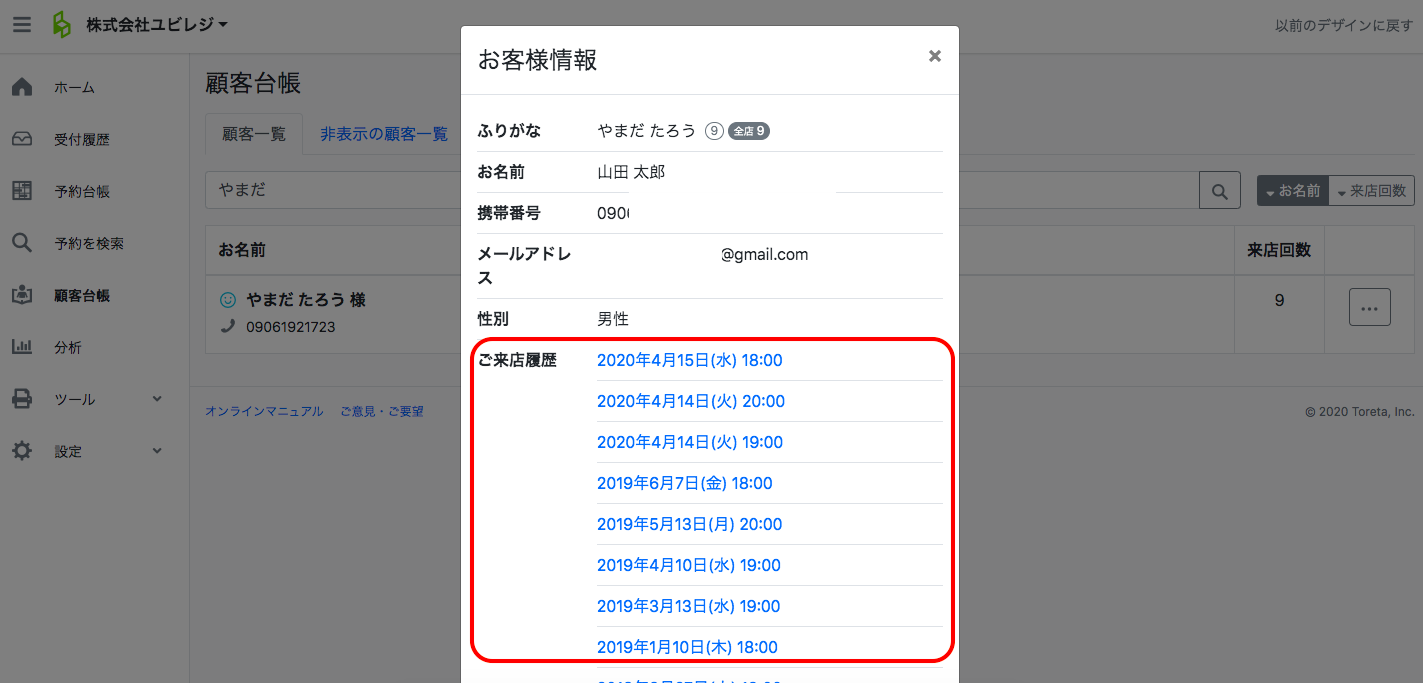
4.予約詳細の表示後、詳細をクリックします。
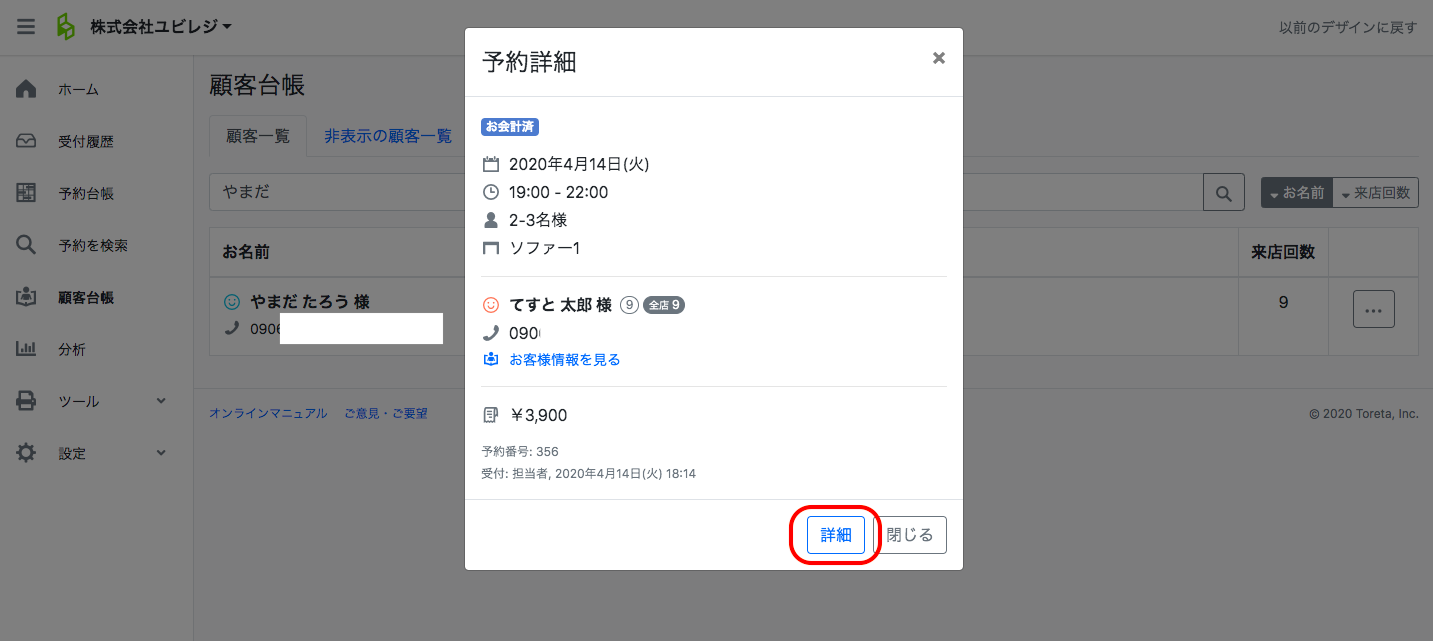
5.画面左側に表示されている詳細を見るをクリックします。
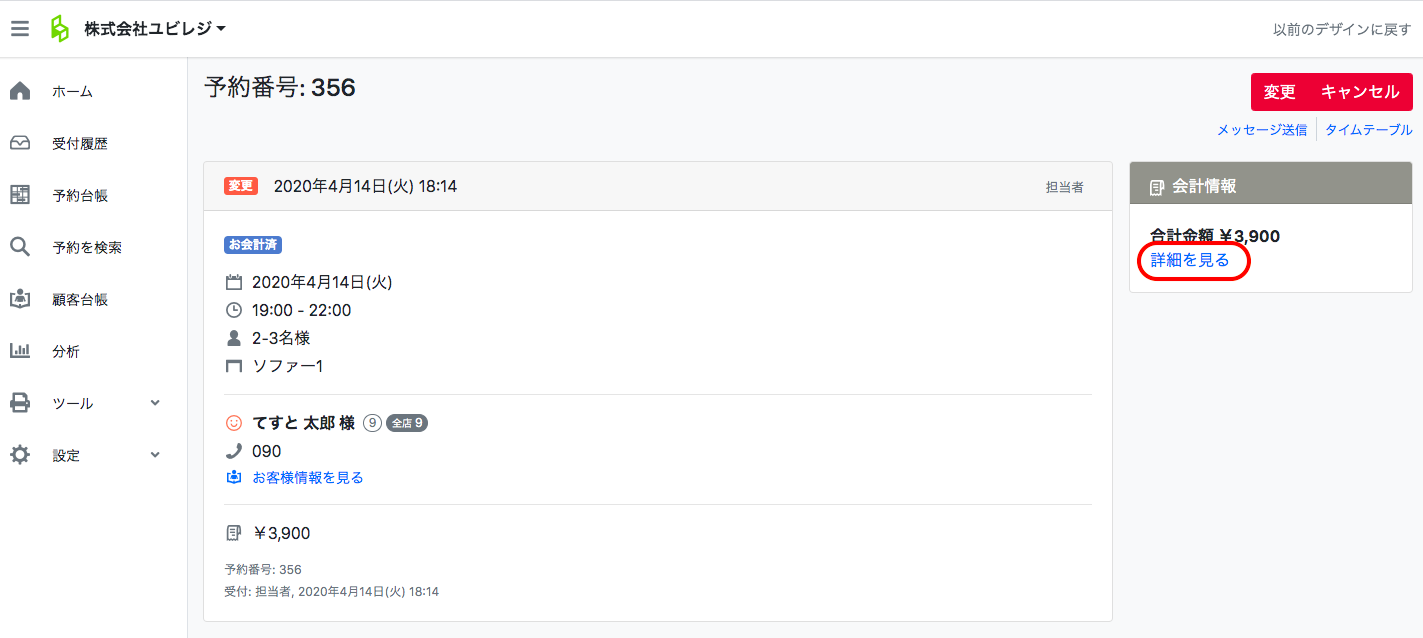
6.会計情報の表示後、注文内容を確認できます。
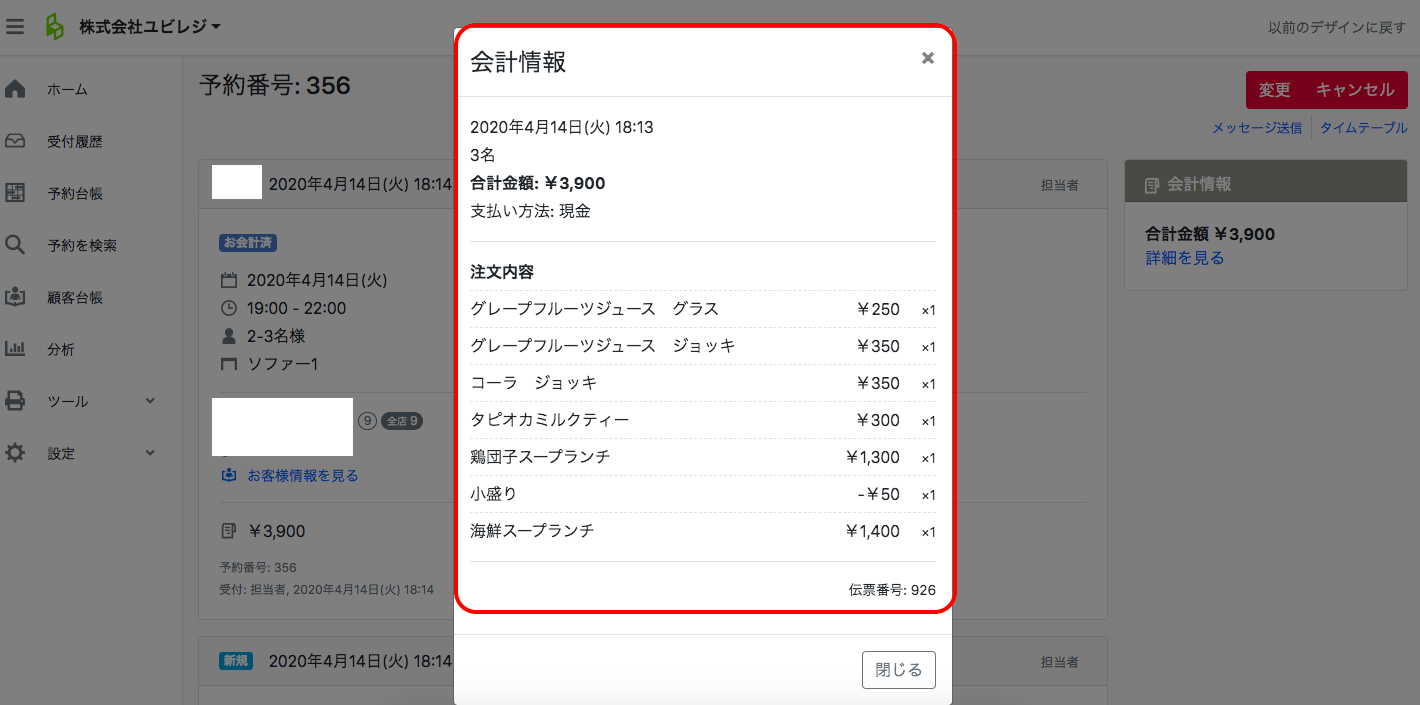
トレタ連携を使用するためには、POSコネクト機能のご利用が可能なトレタのプランへのご加入が必要です。トレタに関するご不明点等については、提供・開発元の株式会社トレタへのお問い合わせをお願いいたします。

